java程序开发运行环境实验报告
JAVA实验报告_Java 运行环境的安装、配置与运行

贵州大学实验报告学院:计信学院专业:网络工程班级:101 姓名学号实验组实验时间04.10 指导教师肖源源成绩实验项目名称Java 运行环境的安装、配置与运行实验目的1.掌握下载Java SDK 软件包。
2.掌握设置Java 程序运行环境的方法。
3.掌握编写与运行Java 程序的方法。
4.了解Java 语言的概貌。
5.安装、掌握JCreator软件,为学习Java 语言和进行Java 程序的实验做好准备工作。
6.浏览Applet 程序7. 将教材第一章和第二章的程序进行验证。
实验要求1.安装并设置Java SDK 软件包。
2.编写一个简单的Java 程序,在屏幕上输出”hello,java!”。
public class Hello{public static void main(String args[]) {System.out.println("hello,java!");}}3.掌握运行Java 程序的步骤。
实验内容1.首先运行安装包,安装成功后根据安装路径设置环境变量,如下图2.在命令提示符输入java 以及java-version测试安装情况如图可见,安装成功。
3.新建一个记事本,输入代码:public class Hello{public static void main(String args[]) {System.out.println("hello,java!");}}并以.java后缀保存,接着用javac 以及java 命令编译以及运行。
结果可见实验成功。
实验总结基本达到实验要求,掌握JAVA的安装以及简单的编译跟运行的功能,为今后学习JAVA打下一定的基础。
指导教师意见签名:年月日注:各学院可根据教学需要对以上栏目进行增减。
表格内容可根据内容扩充。
java开发环境的搭建与使用实验报告
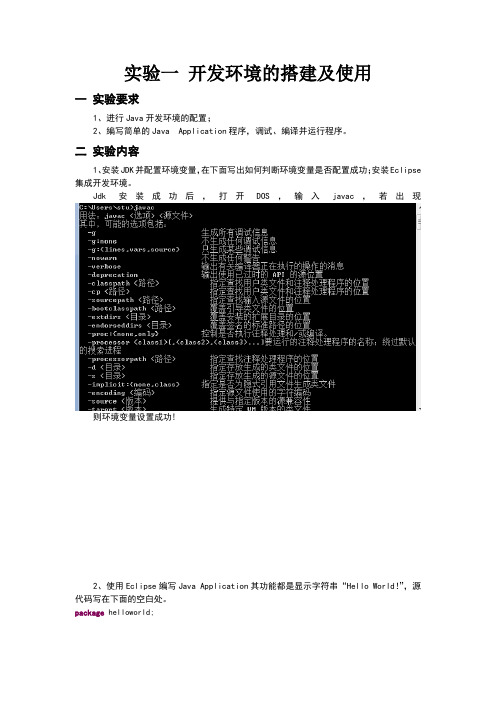
实验一开发环境的搭建及使用一实验要求1、进行Java开发环境的配置;2、编写简单的Java Application程序,调试、编译并运行程序。
二实验内容1、安装JDK并配置环境变量,在下面写出如何判断环境变量是否配置成功;安装Eclipse 集成开发环境。
Jdk安装成功后,打开DOS,输入javac,若出现则环境变量设置成功!2、使用Eclipse编写Java Application其功能都是显示字符串“Hello World!”,源代码写在下面的空白处。
package helloworld;public class Hello {public static void main(String[] args) {// TODO Auto-generated method stubSystem.out.println("Hello world!");}}三实验内容中遇到的问题、解决方法和体会。
第一步:安装jdk,在安装jdk的时候我把jre安装到了jdk目录下了,导致jdk安装失败了,后来又重新安装了一下,把jre单独拉出来过后就好了。
第二步:在配置环境变量的时候,很容易忽略路径前面的,;,所以导致环境变量配置失败!第三步:编写代码,忘记了hello world 后面的!和类名Hello的首字母忘记大写了!还有就是这Eclipse是全英文的,真的搞伤的了,回去我要研究研究中文的破解包怎么安装进去!这次实验初步了解了java在运行程序时的基本步骤和容易出现的问题!后面需要多多实验,多搞些程序过来试试!(资料素材和资料部分来自网络,供参考。
可复制、编制,期待你的好评与关注)。
实验报告一_Java开发环境与配置

实验报告题目Java开发环境的配置姓名张锦涛学号B09050115时间地点实验B楼1.实验内容使用规定软件配置Java开发环境,包括:(1) 安装JDK及配置;(2) 安装Eclipse;2.实验要求(1) 按要求安装Java开发所需的软件,并测试软件安装是否正确;(2) 在配置完成的Eclipse开发环境中创建一个Java工程,测试是否运行正确。
3.试验步骤(1) 安装JDK的详细步骤。
★下载并解压,双击Java图标,开始JDK的安装。
安装过程中可自定义安装路径,也可自己自定义安装路径。
★可选项(单击更改可自定义安装路径。
)★单击完成,即完成了JDK的安装!下面为JDK完成系统环境配置:步骤为“开始”->“控制面板”,进入如图所示页面:★进入到上图所示页面也可右键单击我的电脑选择“属性”★双击系统进入到下图所示页面★选择“高级”选项★单击“环境变量”进入到所示界面然后在系统变量的滚动页面中找到“path”,单击选中,然后单击“编辑”★进入到下图所示的界面后,找到JDK的安装路径,并找到其下的“bin”文件夹,将我的电脑地址栏中的路径复制并粘贴到图所示的变量值框中★单击“确定”,并单击“环境变量”对话框中的“新建”★在变量名中输入“Classpath”,在变量值中输入JDK安装路径下文件夹“lib”的路径地址,然后单击确定★单击确定,下图仍然单击确定。
★到此JDK安装完成并完成系统配置(2)安装Eclipse并设置Eclipse工作目录的详细步骤。
★下载Eclipse软件并解压★进入到解压所在目录(如地址栏所示),双击Eclipse图标,如图所示:★打开之后进入到如下图所示的界面——工作空间界面(Workspace),然后单击Browse为工作空间选择路径,即储存工程的位置,如下图所示:★选定好工作空间路径后,单击OK!★进入到如下图所示的界面,单击图中所示菜单栏中的Windows★在下拉列表中选择“Close all perspectives”,进入到下一幅图所示★按照上图的操作步骤进行,即可进入到下图所示界面。
JAVA实验报告
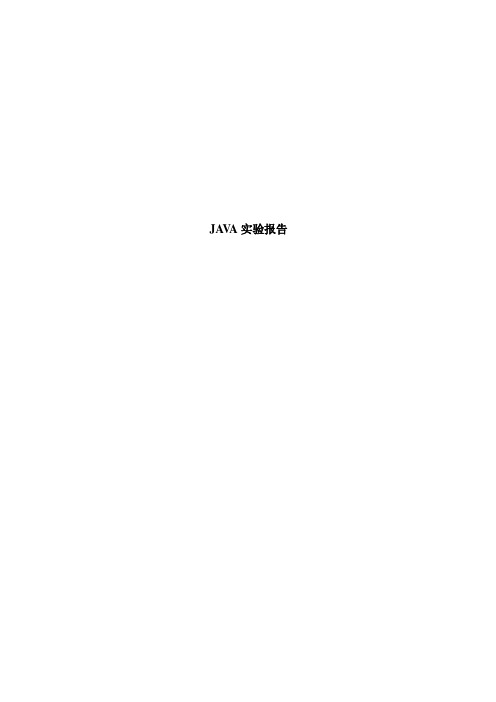
JA V A实验报告实验一 Java开发环境及基本语法一、实验目的1、掌握常用的Java 集成开发环境的使用,特别是Eclipse 和NetBeans。
2、掌握Java 基本语法,重点是面向对象的思想和语法。
3、掌握控制台下(应用程序)的输入输出方法,作为后续部分实验的基础。
二、实验类型设计型。
三、实验内容1、打开实验室计算机上的集成开发环境Eclipse 或NetBeans(重点是Eclipse)了解开发软件的各个菜单功能。
会创建java 项目(Project),会编辑和编译、运行项目代码。
、。
2,验证和学习所给的几个例子程序及其讲解。
然后自己编写一个至少由一个类构成的Java 程序,其功能是在运行后,能接收用户输入一个学生的姓名以及java 课的成绩(百分制),并输出对该学生成绩是否达到60 分的及格分的判断(可使用if 语句)。
例如,输入学生姓名李明,然后输入成绩50,则输出“ 李明的成绩为不及格”。
3、编写一个程序来表示长方体的长宽高等数据并有计算体积的函数可供调用,长方体类从矩形类继承而来。
程序运行时能接受输入任意的 3 个数作为长方体的长、宽和高,然后能够输出所输入的长宽高及所计算出的体积。
注意不能把代码全部写在main 函数里面,不能直接输出长宽高的乘积。
代码如下;第一个import java.util.Scanner;public class Test{public static void main(String[] args) {String str; // 定义一个字符串变量strint i; // 定义一个整型变量iScanner sc = new Scanner(System.in); // 定义一个Scanner对象,从System.in接受输入System.out.print("输入学生姓名");str = sc.next(); // 等待用户输入任意一个字符串,它会被存到str中System.out.println("姓名:" + str); // 输出字符串strSystem.out.print("输入学生的分数:");i = sc.nextInt(); // 等待用户输入任意一个整数,它会被存到i中if(i<60)System.out.print("他的JAVA不及格,成绩是" + i );elseSystem.out.println("他的JAVA成绩是:" + i); // 输出整数i}}第二个import java.util.Scanner;public class wwh {public static void main(String[] args) {int Long; // 矩形的长int wide; // 矩形的宽int High; // 长方体的高S canner sc = new Scanner(System.in);S ystem.out.print("输入长");L ong = sc.nextInt();S ystem.out.print("输入宽");w ide=sc.nextInt();S ystem.out.print("输入高");H igh=sc.nextInt();T j T=new Tj(Long,wide,High);T.show1();}}class Vehicle{int Long; // 矩形的长int wide; // 矩形的宽Vehicle(int Long,int wide){this.Long=Long;this.wide=wide;}int getArea(){r eturn Long*wide;}void show(){System.out.println("长:"+Long);System.out.println("宽:"+wide);System.out.println("矩形的面积为; "+this.getArea()); }} //class Tj extends Vehicle{int High; // 载人数Tj(int Long,int Wide,int High){super(Long,Wide); // 调用父类的构造函数,对从父类继承而来的成员变量进行初始化this.High=High;}int getTiji(){r eturn super.getArea()*High;}void show1(){s uper.show();// 调用父类方法S ystem.out.println("长方体的高为:"+High);System.out.println("长方体的体积;"+this.getTiji());}}实验二系统类和数组一、实验目的1、通过字符串处理类的应用,掌握系统类的使用方法。
java开发环境设置与java程序结构实验总结

java开发环境设置与java程序结构实验总结一、引言在现代软件开发领域,Java语言因其跨平台性、高扩展性和丰富的资源生态系统而成为最受欢迎的编程语言之一。
为了能够顺利进行Java开发,正确设置Java开发环境并了解Java程序的结构是至关重要的。
本文将围绕着这两个主题展开探讨,并总结一些关键的实验经验。
二、Java开发环境设置1. 安装Java开发工具包(JDK)Java开发环境的第一步是安装Java开发工具包(JDK)。
JDK是一个包含了Java编译器、Java运行时环境(JRE)和其他工具的软件包。
我们可以从Oracle官方网站上下载和安装JDK。
安装完成后,我们需要配置环境变量,以便在命令行中能够访问到Java和相关工具。
2. 配置开发环境为了能够顺利进行Java开发,我们需要配置开发环境。
我们需要安装一个集成开发环境(IDE),如Eclipse或IntelliJ IDEA。
这些IDE提供了许多有用的功能,例如代码自动补全、调试器和版本控制集成。
我们还需要配置项目的构建工具,如Maven或Gradle,以便能够管理依赖关系和构建过程。
3. 测试开发环境在配置完开发环境后,我们需要验证我们的设置是否正确。
可以通过运行一个简单的Java程序来测试开发环境。
我们可以创建一个简单的HelloWorld程序,并在IDE中运行它,或使用命令行编译和运行该程序。
如果一切顺利,我们应该能够看到程序成功输出“Hello, World!”。
三、Java程序结构实验总结在Java开发中,了解Java程序的结构和组成是非常重要的。
以下是一些关于Java程序结构的关键知识点和实验总结:1. 类和对象Java程序由类组成,类是对象的模板或蓝图。
在实验中,我们可以创建一个简单的类,并创建该类的对象。
通过练习,我们可以更好地理解类和对象之间的关系,以及如何使用它们来构建复杂的程序。
2. 数据类型和变量Java有多种基本数据类型,如整数、浮点数、布尔值和字符。
Java开发环境实验报告
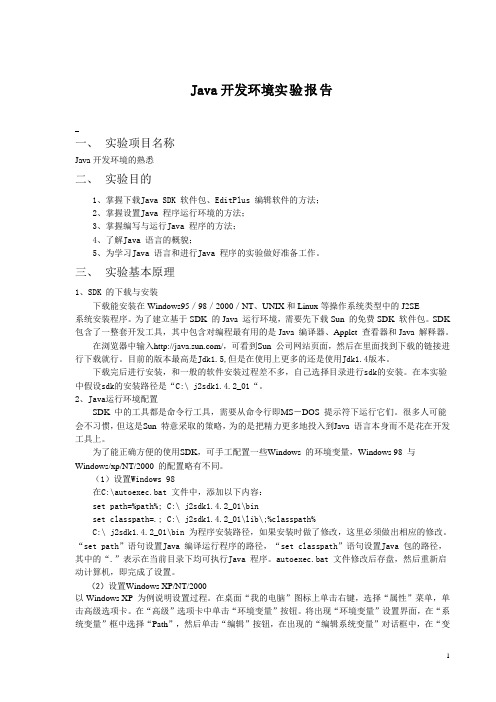
Java开发环境实验报告一、实验项目名称Java开发环境的熟悉二、实验目的1、掌握下载Java SDK 软件包、EditPlus 编辑软件的方法;2、掌握设置Java 程序运行环境的方法;3、掌握编写与运行Java 程序的方法;4、了解Java 语言的概貌;5、为学习Java 语言和进行Java 程序的实验做好准备工作。
三、实验基本原理1、SDK 的下载与安装下载能安装在Windows95/98/2000/NT、UNIX和Linux等操作系统类型中的J2SE系统安装程序。
为了建立基于SDK 的Java 运行环境,需要先下载Sun 的免费SDK 软件包。
SDK 包含了一整套开发工具,其中包含对编程最有用的是Java 编译器、Applet 查看器和Java 解释器。
在浏览器中输入/,可看到Sun 公司网站页面,然后在里面找到下载的链接进行下载就行。
目前的版本最高是Jdk1.5,但是在使用上更多的还是使用Jdk1.4版本。
下载完后进行安装,和一般的软件安装过程差不多,自己选择目录进行sdk的安装。
在本实验中假设sdk的安装路径是“C:\ j2sdk1.4.2_01“。
2、Java运行环境配置SDK 中的工具都是命令行工具,需要从命令行即MS-DOS 提示符下运行它们。
很多人可能会不习惯,但这是Sun 特意采取的策略,为的是把精力更多地投入到Java 语言本身而不是花在开发工具上。
为了能正确方便的使用SDK,可手工配置一些Windows 的环境变量,Windows 98 与Windows/xp/NT/2000 的配置略有不同。
(1)设置Windows 98在C:\autoexec.bat 文件中,添加以下内容:set path=%path%; C:\ j2sdk1.4.2_01\binset classpath=.; C:\ j2sdk1.4.2_01\lib\;%classpath%C:\ j2sdk1.4.2_01\bin 为程序安装路径,如果安装时做了修改,这里必须做出相应的修改。
java实验实验报告

java实验实验报告Java 实验实验报告一、实验目的本次 Java 实验的主要目的是通过实际操作和编程实践,深入理解和掌握 Java 编程语言的基本概念、语法结构、面向对象编程的思想以及常用类库的使用。
同时,培养我们解决实际问题的能力和编程思维,提高代码的质量和可读性。
二、实验环境1、操作系统:Windows 102、开发工具:IntelliJ IDEA3、 JDK 版本:18三、实验内容(一)基本语法练习1、数据类型与变量在 Java 中,我们学习了不同的数据类型,如整数类型(`int`、`long`)、浮点数类型(`float`、`double`)、字符类型(`char`)和布尔类型(`boolean`)。
通过定义和使用这些变量,我们能够存储和操作各种类型的数据。
```javaint age = 25;double salary = 500050;char grade ='A';boolean isStudent = true;```2、控制结构包括条件语句(`ifelse`、`switch`)和循环语句(`for`、`while`、`dowhile`)。
这些控制结构使我们能够根据不同的条件执行不同的代码块,或者重复执行一段代码。
```javaint num = 10;if (num > 5) {Systemoutprintln("Number is greater than 5");} else {Systemoutprintln("Number is less than or equal to 5");}switch (num) {Systemoutprintln("One");break;case 10:Systemoutprintln("Ten");break;default:Systemoutprintln("Unknown");}for (int i = 0; i < 5; i++){Systemoutprintln(i);}int count = 0;while (count < 3) {Systemoutprintln("Count: "+ count);count++;}count = 0;Systemoutprintln("Count: "+ count);count++;} while (count < 3);```(二)面向对象编程1、类与对象创建了自定义的类来表示现实世界中的实体。
Java运行环境的安装、配置与运行实验报告
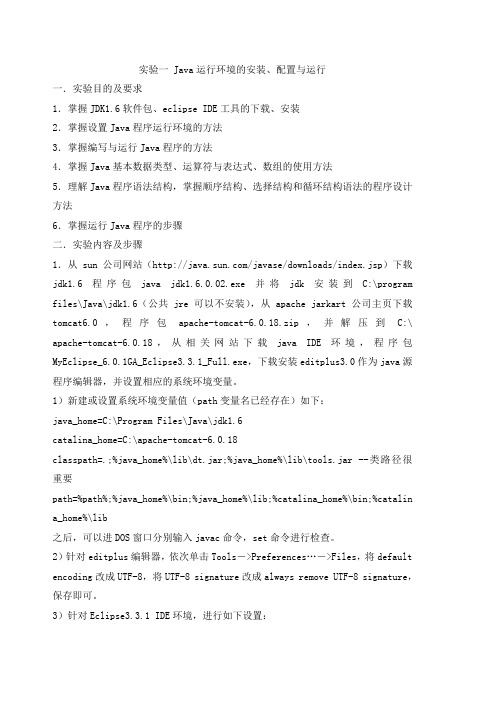
实验一 Java运行环境的安装、配置与运行一.实验目的及要求1.掌握JDK1.6软件包、eclipse IDE工具的下载、安装2.掌握设置Java程序运行环境的方法3.掌握编写与运行Java程序的方法4.掌握Java基本数据类型、运算符与表达式、数组的使用方法5.理解Java程序语法结构,掌握顺序结构、选择结构和循环结构语法的程序设计方法6.掌握运行Java程序的步骤二.实验内容及步骤1.从sun公司网站(/javase/downloads/index.jsp)下载jdk1.6程序包java jdk1.6.0.02.exe并将jdk安装到C:\program files\Java\jdk1.6(公共jre可以不安装),从apache jarkart公司主页下载tomcat6.0,程序包apache-tomcat-6.0.18.zip,并解压到C:\ apache-tomcat-6.0.18,从相关网站下载java IDE环境,程序包MyEclipse_6.0.1GA_Eclipse3.3.1_Full.exe,下载安装editplus3.0作为java源程序编辑器,并设置相应的系统环境变量。
1)新建或设置系统环境变量值(path变量名已经存在)如下:java_home=C:\Program Files\Java\jdk1.6catalina_home=C:\apache-tomcat-6.0.18classpath=.;%java_home%\lib\dt.jar;%java_home%\lib\tools.jar --类路径很重要path=%path%;%java_home%\bin;%java_home%\lib;%catalina_home%\bin;%catalin a_home%\lib之后,可以进DOS窗口分别输入javac命令,set命令进行检查。
2)针对editplus编辑器,依次单击Tools―>Preferences…->Files,将default encoding改成UTF-8,将UTF-8 signature改成always remove UTF-8 signature,保存即可。
- 1、下载文档前请自行甄别文档内容的完整性,平台不提供额外的编辑、内容补充、找答案等附加服务。
- 2、"仅部分预览"的文档,不可在线预览部分如存在完整性等问题,可反馈申请退款(可完整预览的文档不适用该条件!)。
- 3、如文档侵犯您的权益,请联系客服反馈,我们会尽快为您处理(人工客服工作时间:9:00-18:30)。
本科实验报告
课程名称:Java语言程序设计
实验项目:Java开发运行环境的安装实验地点:
专业班级:学号:******
学生姓名:
指导教师:
2013年月日
一、实验目的
1、掌握下载JDK编辑软件的方法;
2、掌握熟悉设置Java的运行环境;
3、掌握编写与运行简单Java程序的方法;
4、为学习Java语言和进行Java程序的实验做好准备工作。
二、实验要求
1、下载、安装并设置JDK软件包;
2、编写简单的Java程序;
3、掌握运行Java程序的步骤。
三、主要仪器设备
惠普6460b win7笔记本电脑。
四、操作方法与实验步骤
(一)安装JDK
1、准备:在下载和安装JDK软件之前,需要做好文件夹使用计划,使软件、文档与源程序等存放有序,便于有效管理和使用。
2、下载JDK
从网站下载一个免费JDK软件包下载软件放入D:\java文件夹中,版本是1.7。
图1-1
3、安装JDK
打开下载软件安装包,执行安装程序,显示如图1-2
图1-2
4、单击【下一步】按钮显示图1-3
图1-3
5、更改JDK安装路径,点击更改,在文件夹名称栏中输入指定的安装路径,然后点击【确定】设置安装路径并返回上一界面。
如图1-4。
图1-4
6、单击【下一步】按钮开始安装JDK,如图1-5。
图1-5
7、更改安装路径,然后返回上一界面,如图1-6。
图1-6 8、安装完成。
如图1-7
如图1-7
(二)配置环境变量
1、打开【控制面板】-【系统和安全】-【系统】-【高级系统设置】,则显示如图1-8。
图1-8
2、单击【高级】标签,再单击【环境变量】按钮显示图1-9。
图1-9
3、单击【新建】按钮,显示图1-10,变量名输入“JA V A_HOME”,变量值输入“D:\java\jdk7.0_05”,再单击【确定】按钮,完成该环境变量的设置,之后环境变量PATH和CLASSPATH与之同理。
图1-10为证。
图1-10
4、环境变量设置完成,测试JDK安装和环境变量设置是否成功。
进入DOS窗口,如图1-11,输入如下命令:
java -version
javac -version
图1-11
出现如图1-12。
说明JDK安装和环境变量设置成功。
(三)eclipse安装
1、下载
2、安装运行
五、实验结果
步骤图解即为结果。
七、讨论、心得
开发或运行Java有关软件,需要建立Java的开发或运行环境。
首先就需要安装JDK,JDK中包含有JVM,用来解释执行Java程序,所以JDK是开发或运行Java有关软件不可缺少的。
